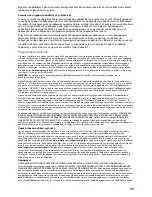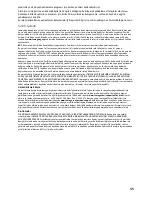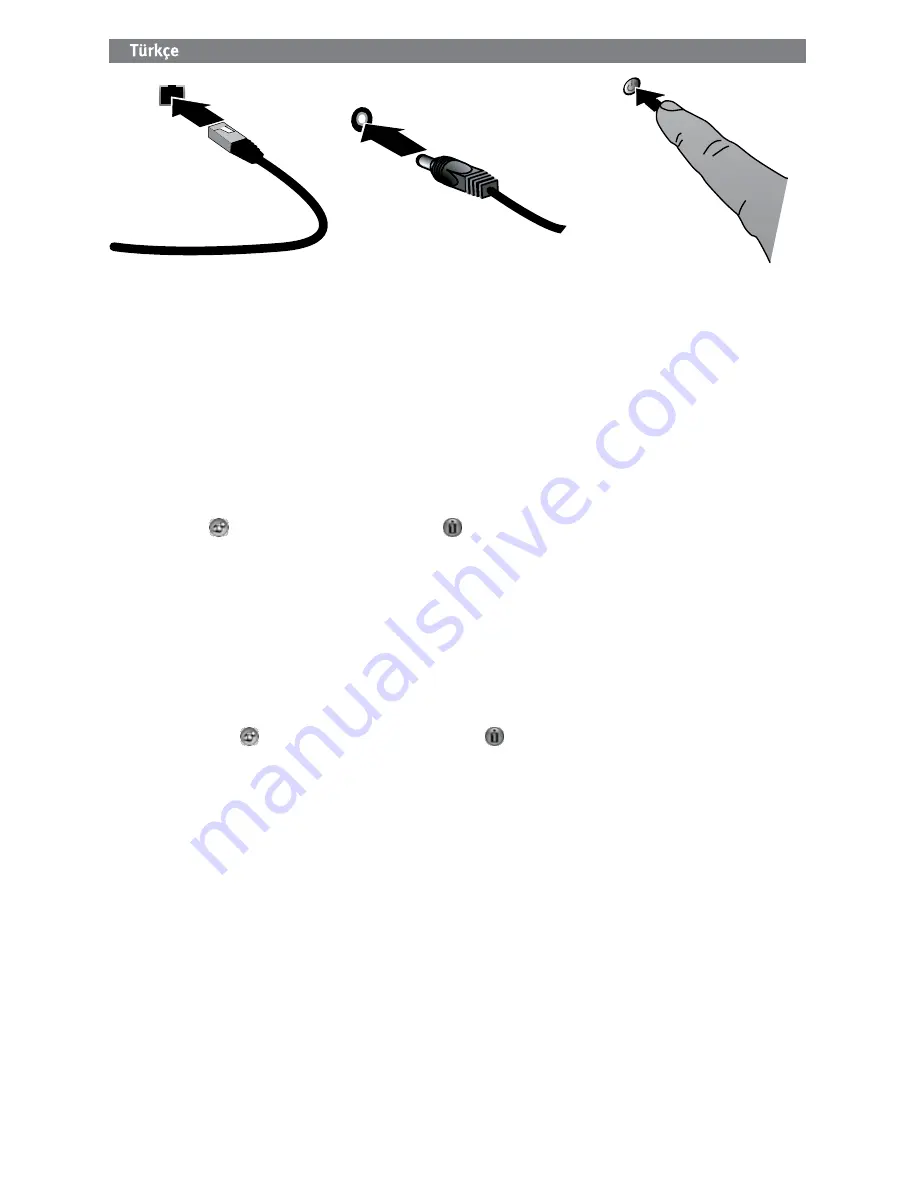
34
1
2
3
Hızlı Kurulum
NOT:
Eğer birden fazla Home Media Ağ Sabit Sürücüsü satın aldıysanız, ilave cihazları kurmadan önce ilki için
tüm adımları tamamlamalısınız.
1. Verilen ağ kablosunu kullanarak ağ depolama sürücüsünü ağınızdaki routera bağlayın.
2. Verilen güç kablosunu ağ depolama aygıtının arkasına takın, diğer ucunu prize veya Kesintisiz Güç
Kaynağına (UPS) bağlayın.
3. Home Media Ağ Sabit Disk Sürücünüz otomatik olarak açılmalıdır.
4. Bilgisayarınızı açın, işletim sisteminin yüklenmesini bekleyin, ardından CD’yi takın.
NOT:
En iyi sonuç için cihaz ile aynı routera, hub ya da switche bağlı bir bilgisayar kullanın
NOT:
Eğer yazılım otomatik olarak başlamazsa, CD simgesine çift tıklayın, sonra
Start
simgesine çift tıklayın.
5. Home Storage Manager yazılımını kurun. Kurulum tamamlandığında, Home Storage Manager simgesi sistem
çubuğunda
(Windows) veya Menü Çubuğunda
(Mac) belirecektir ve bilgisayarınız Home Media
sürücüsünün paylaşılan klasörlerine otomatik olarak bağlanacaktır.
NOT:
Home Storage Manager ağınızı otomatik olarak tarayacak ve mevcut paylaşılan klasörlere
bağlanacaktır. Eğer işletim sistemi firewall uyarısı alırsanız, ağ aktivitesine izin veren düğmeye tıklayın.
Mac Kullanıcıları:
Iomega Home Media sürücüsünün paylaşılan klasörleri Mac Masaüstünde belirmelidir.
PC Kullanıcıları:
Iomega Home Media sürücüsünün paylaşılan klasörleri otomatik olarak sürücü harfi ile
isimlendirilir ve
Bilgisayarım
altında
Ağ Sürücüleri
içinde yer alır.
Home Media Ağ Sabit Sürücünüzün Kullanılması
Home Media sürücüsünün yapılandırılması
Sistem Çubuğundaki
(Windows) veya Menü Çubuğundaki
(Mac) Home Storage Manager simgesine
tıklayın.
Configure
(yapılandır) alt menüsünden sürücünüzü seçin. Web tabanlı yönetim arası yeni bir pencerede
açılacaktır.
Home Media Sürücüleri ana sayfasýnýn sol üst köþesinde bulunan
Administration
(Yönetim)
düðmesine týklayýn.
Ayarların yapılandırılmasıyla ilgili daha fazla bilgi için yönetim aracı yardım sistemine
bakın.
Aktif Klasörleri Kullanma
Aktif Klasörler özel paylaþýmlý klasörlere dosya eklediðinizde çalýþan programlardýr. Torrent indirme, FTP,
eposta daðýtým listeleri/kutularý, fotoðraf boyutlandýrýcýlar ve YouTube, Flickr ve Facebook yüklemeleri için
Aktif Klasörler vardýr. Paylaþýlan diðer klasörlerin aksine, tüm Aktif Klasörler
ActiveFolders
adý altýnda belirirler.
Sürücü bağlantısını kesme
DİKKAT:
Veri kaybını engellemek için, veri transferi sırasında hiçbir kablo bağlantısını sökmeyin. Veri transfer
edilirken sürücü üzerindeki çalışma lambası yanıp söner. Sürücü prize takılıyken cihazı hareket ettirdiğinizde
dikkatli olun. Home Media Sürücüsü’nü daima güç düğmesinden veya Home Storage Manager ile kapatın. Home
Media Sürücüsü’nü asla fişini çekerek kapatmayın.
Sürücünüzün Yedeklenmesi
Iomega, kritik öneme sahip verilerinin sürekli korunmasını sağlamak için, sisteminizin periyodik olarak
yedeklenmesini ve daha sık veri yedekleme yapılmasını önerir. Yedekleme sıklığı, verilerinizin önemine bağlı
olmalıdır. Verilerinizi korumak için, kritik öneme sahip dosyalarınızın kopyalarını sürücünüze çekip bırakmanız